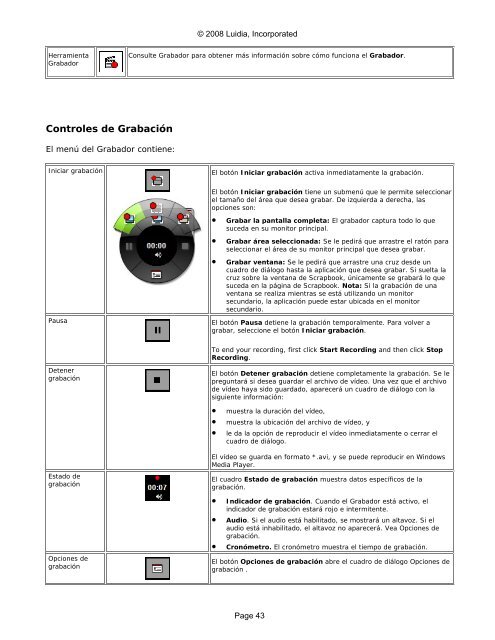Manual ebeam interactivo - La pizarra digital
Manual ebeam interactivo - La pizarra digital
Manual ebeam interactivo - La pizarra digital
Create successful ePaper yourself
Turn your PDF publications into a flip-book with our unique Google optimized e-Paper software.
© 2008 Luidia, IncorporatedHerramientaGrabadorConsulte Grabador para obtener más información sobre cómo funciona el Grabador.Controles de GrabaciónEl menú del Grabador contiene:Iniciar grabaciónEl botón Iniciar grabación activa inmediatamente la grabación.PausaEl botón Iniciar grabación tiene un submenú que le permite seleccionarel tamaño del área que desea grabar. De izquierda a derecha, lasopciones son:• Grabar la pantalla completa: El grabador captura todo lo quesuceda en su monitor principal.• Grabar área seleccionada: Se le pedirá que arrastre el ratón paraseleccionar el área de su monitor principal que desea grabar.• Grabar ventana: Se le pedirá que arrastre una cruz desde uncuadro de diálogo hasta la aplicación que desea grabar. Si suelta lacruz sobre la ventana de Scrapbook, únicamente se grabará lo quesuceda en la página de Scrapbook. Nota: Si la grabación de unaventana se realiza mientras se está utilizando un monitorsecundario, la aplicación puede estar ubicada en el monitorsecundario.El botón Pausa detiene la grabación temporalmente. Para volver agrabar, seleccione el botón Iniciar grabación.To end your recording, first click Start Recording and then click StopRecording.DetenergrabaciónEl botón Detener grabación detiene completamente la grabación. Se lepreguntará si desea guardar el archivo de vídeo. Una vez que el archivode vídeo haya sido guardado, aparecerá un cuadro de diálogo con lasiguiente información:• muestra la duración del vídeo,• muestra la ubicación del archivo de vídeo, y• le da la opción de reproducir el vídeo inmediatamente o cerrar elcuadro de diálogo.Estado degrabaciónOpciones degrabaciónEl vídeo se guarda en formato *.avi, y se puede reproducir en WindowsMedia Player.El cuadro Estado de grabación muestra datos específicos de lagrabación.• Indicador de grabación. Cuando el Grabador está activo, elindicador de grabación estará rojo e intermitente.• Audio. Si el audio está habilitado, se mostrará un altavoz. Si elaudio está inhabilitado, el altavoz no aparecerá. Vea Opciones degrabación.• Cronómetro. El cronómetro muestra el tiempo de grabación.El botón Opciones de grabación abre el cuadro de diálogo Opciones degrabación .Page 43